1. 安裝軟件
重要提示:
本軟件使用VMProtect進行代碼保護,可能會被殺毒軟件誤報為可疑程序。這是正常現象,您需要將軟件添加到殺毒軟件的白名單中。點擊這裡查看具體設置方法
1.1 便攜版(解壓即用)
- 下載 CoinTradeBot.zip
- 解壓到任意目錄
- 運行 CoinTradeBot.exe
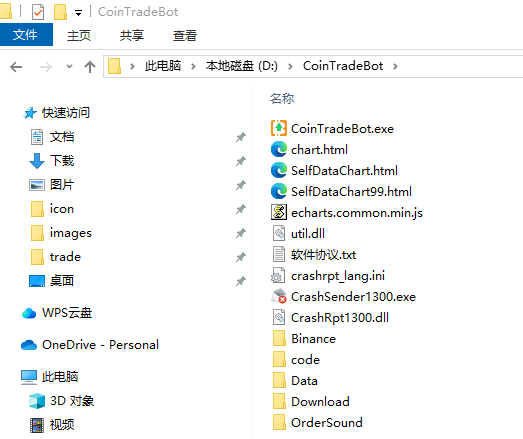
1.2 安裝版
- 下載 CoinTradeBotSetup.exe
- 雙擊運行安裝程序
- 按提示完成安裝
- 從開始菜單或桌面啟動
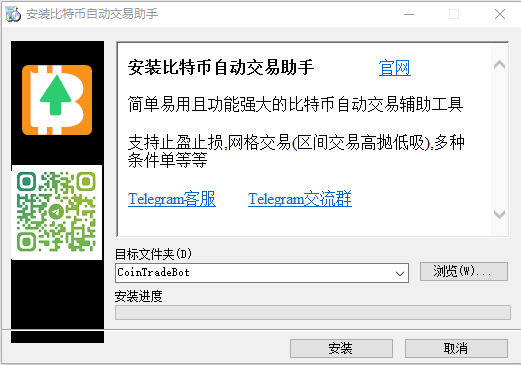
2. 新用戶註冊
註冊新用戶需要通過以下步驟完成:
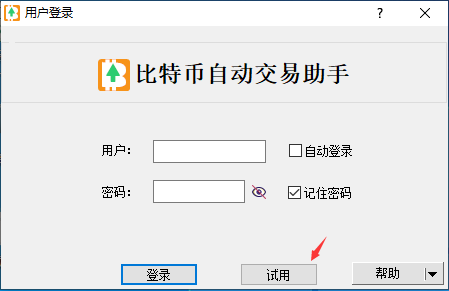
第一步:運行軟件後 點擊試用
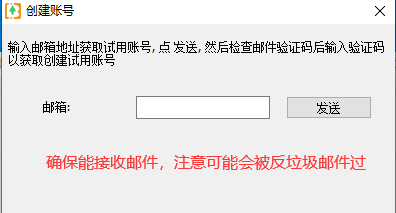
第二步:輸入郵箱並獲取驗證碼
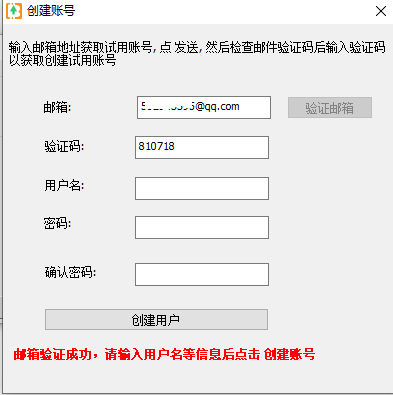
第三步:創建用戶並登錄軟件
註冊步驟說明:
- 輸入電子郵件地址,點擊「發送」以獲取驗證碼
- 檢查郵箱收件箱或垃圾郵件文件夾查收驗證碼
- 輸入驗證碼、用戶名和密碼完成註冊
- 使用註冊的用戶名和密碼登錄軟件
3. API配置
3.1 創建API密鑰
在幣安創建API密鑰的步驟:
- 點擊右上角頭像,進入「用戶中心」
- 在左側菜單找到並點擊「API管理」
- 點擊「創建API」按鈕
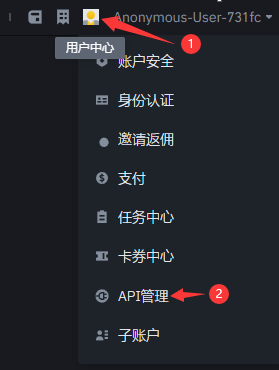
在用戶中心找到API管理
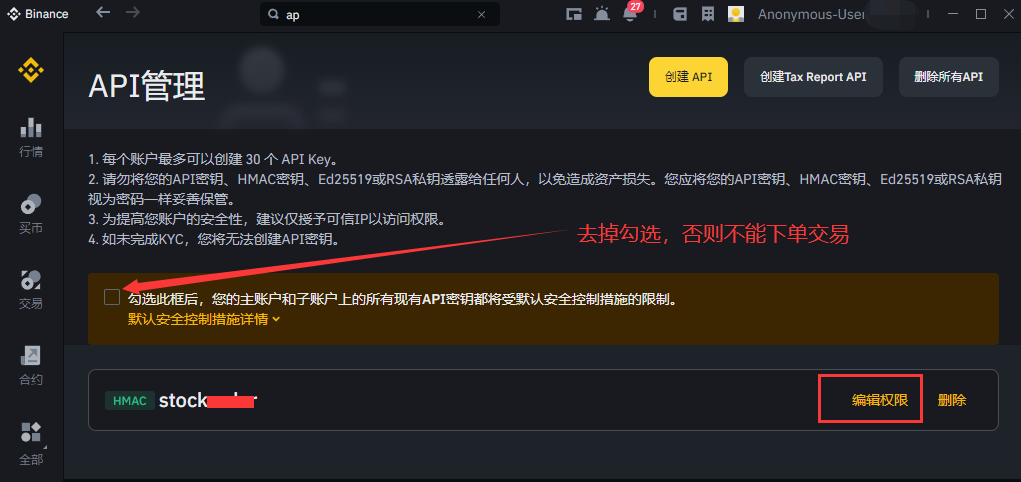
API管理界面
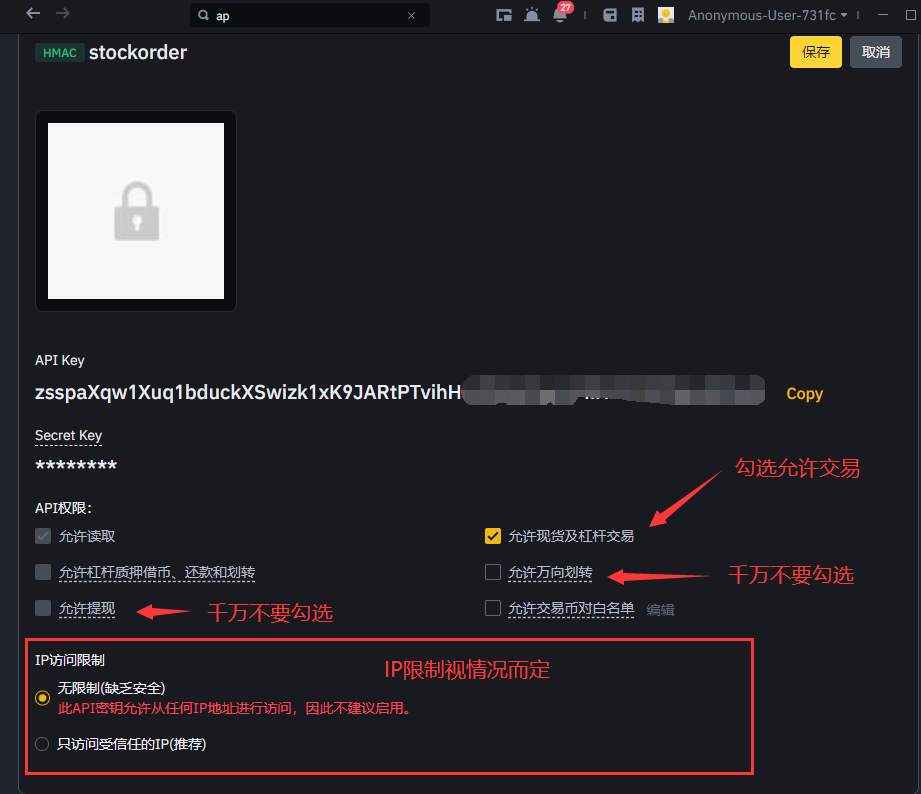
API權限設置
API權限設置要點:
- 必須勾選「允許現貨及槓桿交易」
- 其他權限(提現、萬向劃轉等)請勿勾選
- IP限制建議選擇「不限制(較安全)」
- 請務必妥善保管API Key和Secret Key
3.2 軟件配置
在軟件中配置API的步驟:
- 點擊工具欄的「設置」按鈕
- 在彈出窗口中選擇「交易API」標籤
- 填入API Key和Secret Key
- 設置軟件相關參數
- 點擊「確定」保存設置
🔒 安全承诺:
- 您的API密鑰僅在本地加密保存,絕不會通過網絡傳輸
- 所有交易均在本機直接與幣安伺服器通信
- 軟件不會收集或上傳您的API密鑰信息
- 建議定期在幣安官網檢查API密鑰使用情況
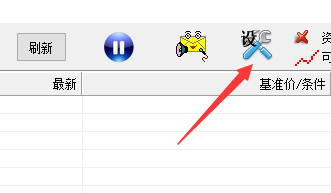
點擊工具欄「設置」按鈕
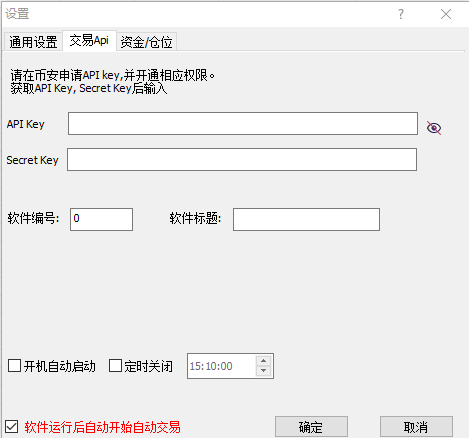
API配置窗口
軟件設置說明:
- API Key和Secret Key需要從幣安獲取
- 軟件編號和標識用於區分多開時的不同實例
- 可選擇是否開機自動啟動和定時關閉
- 「軟件啟動後自動開始自動交易」表示啟動後即開始交易
4. 開始交易
4.1 基本界面說明
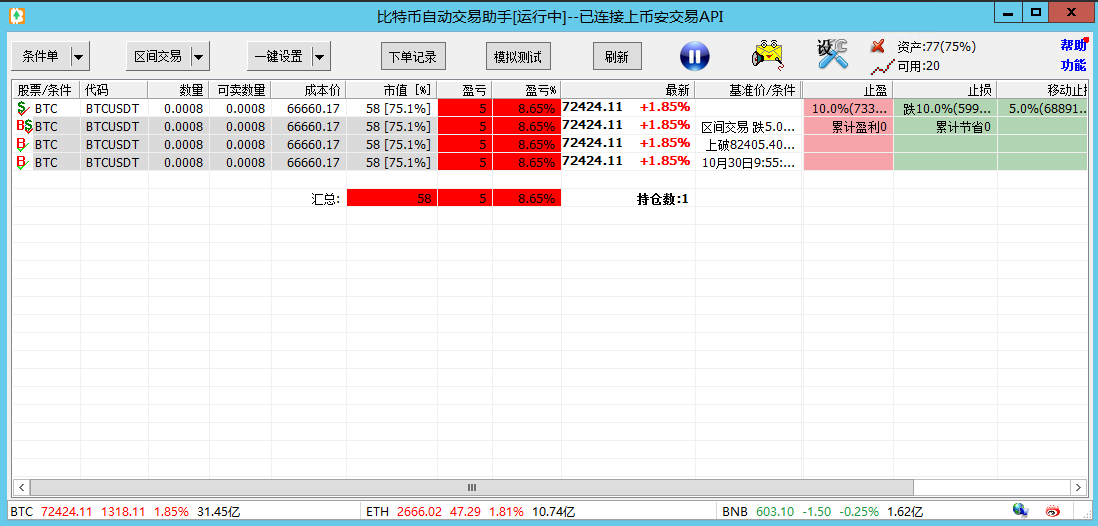
- 功能按鈕區
- 條件交易/區間交易:選擇交易模式
- 一鍵設置:快速設置交易條件
- 下單記錄:查看歷史交易
- 刷新/暫停:控制交易狀態
- 交易條件區
- 買入條件:上破、下破、漲幅、跌幅、時間、反彈買入等
- 賣出條件:上破、下破、漲幅、跌幅、時間、拋點賣出等
- 狀態顯示區
- 當前價格和漲跌幅
- 賬戶資產情況
- 交易執行狀態
4.2 創建第一筆交易(以突破買入為例)
- 選擇交易條件
- 點擊主界面工具欄"條件交易"按鈕旁的下拉箭頭
- 在彈出的菜單中選擇"上破買入"
- 設定交易參數
- 在條件設定窗口中,從左上角下拉菜單選擇交易對(如BTC)
- 設定上破價格:輸入目標價格位置
- 設定買入數量:輸入購買數量
- 可選:勾選"高於不用買",避免追高
- 可選:設定買入次數限制
- 確認並啟動
- 檢查參數設定是否正確
- 點擊"確定"保存條件
- 確保主界面上的啟動按鈕(藍色播放按鈕)處於運行狀態
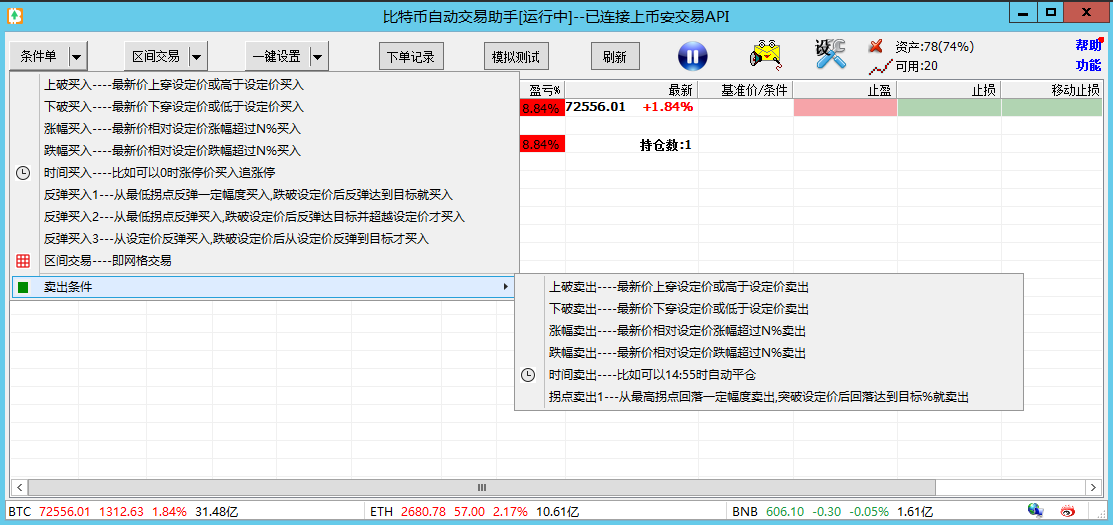
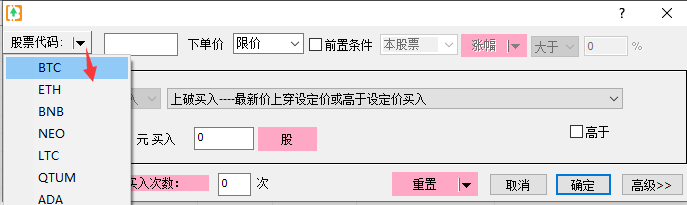
突破買入說明:
- 當價格上穿設定價格或高於設定價時會觸發買入
- "高於不用買"選項可以避免追高
- 可以設定買入次數來控制重複買入
- 交易啟動後,系統會自動按設定條件執行交易
注意事項:
- 首次交易建議使用小額測試
- 確保設定了合理的止損價格
- 交易開始前檢查API權限是否正確
5. 其他設定
5.1 安全建議
資金管理建議:
- 合理設定每次交易金額
- 設定止損保護資金安全
- 定期檢查API權限設定
- 不要分享您的API密鑰
5.2 系統設定
殺毒軟體白名單設定
由於軟體使用了VMProtect進行代碼保護,主流殺毒軟體可能會誤報。以下是常見殺毒軟體的白名單添加方法:
Windows Defender
- 打開Windows安全中心
- 點擊"病毒和威脅防護"
- 在"病毒和威脅防護設定"中點擊"管理設定"
- 找到"排除項",點擊"添加或刪除排除項"
- 選擇軟體安裝目錄或程序文件
360安全衛士
- 打開360安全衛士
- 點擊"病毒查殺"
- 點擊右上角"設定"
- 選擇"信任區"
- 點擊"添加信任文件",選擇程序文件
火絨安全
- 打開火絨安全軟體
- 點擊"安全設定"
- 選擇"信任列表"
- 點擊"添加信任",選擇程序文件
注意事項:
- 添加白名單時請確保是從官方渠道下載的軟體
- 建議將整個軟體目錄添加到白名單
- 如遇到特殊情況,可以聯繫技術支持獲取幫助
其他系統設定
- 配置系統代理設定(如需要)
- 檢查系統時間是否準確
- 確保網路連接穩定
- 調整系統電源設定,防止自動休眠